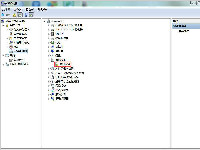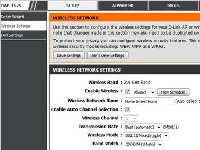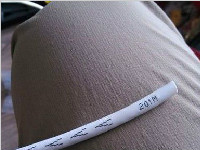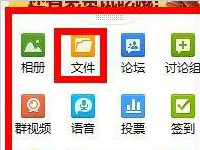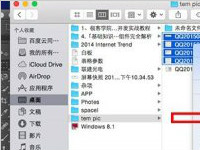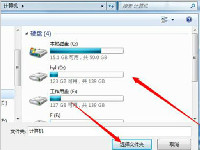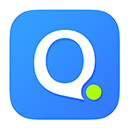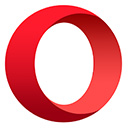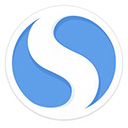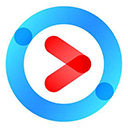鼠标速度怎么调整?鼠标速度调整方法
有时候我们可能觉得电脑鼠标移动比较慢或者在玩游戏的时候,我们希望鼠标能够移动的快一些,以便更好的操作游戏。关于鼠标移动调速设置,很多电脑爱好者朋友都不是很了解。下面小编小编“淋雨忆红尘”就来写一篇移动速度怎么调的教程,希望你们能够喜欢。

鼠标移动速度怎么调(详细图文教程)
第一步:点击桌面左下角的开始菜单栏,找到控制面板,点击进去即可,如下图:
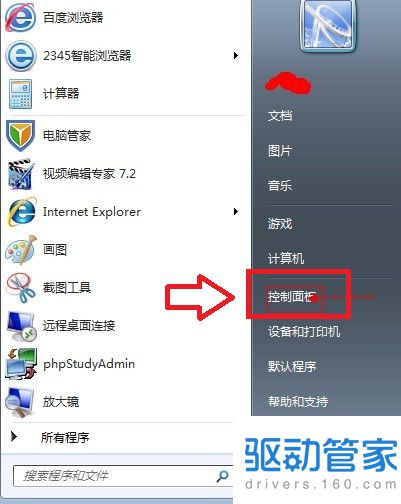
进入电脑控制面板
第二步:进入控制面板之后,双击“硬件和声音”设置选项,
第三步:找到设备和打印机,其中我们即可看到“鼠标”设置入口,点击进去。如下图:
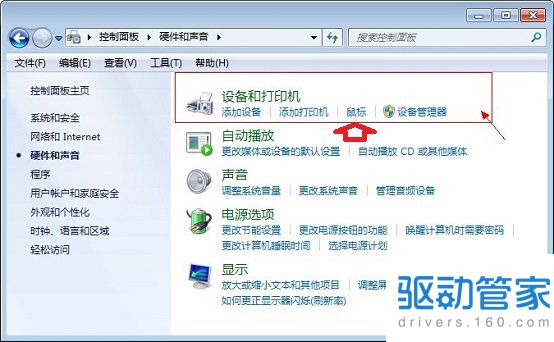
进入鼠标设置
第四步:进去之后找到指针选项(移动,选择指针移动速度)在这里可以调节鼠标移动速度的快慢,大家可以根据自己的需求,调节鼠标移动速度的快慢,可以多调试设置几次,即可设置好自己满意的鼠标移动速度。
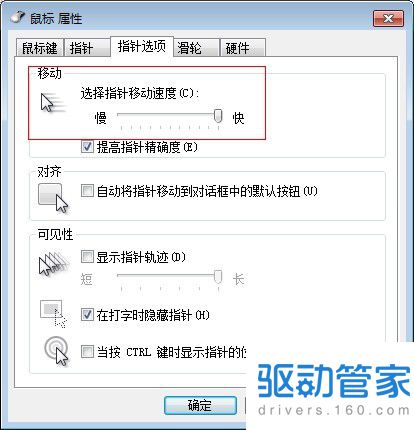
鼠标移动速度调节设置
以上就是小编为大家详细介绍的鼠标移动速度怎么调的详细图文教程,演示的是以Win7系统为例,其他操作系统基本都是相同的。
类似阅读:鼠标灵敏度怎么调 鼠标灵敏度调节方法。
QQ群等级积分怎么刷?QQ群等级积分刷分技巧
电脑技巧提供计算机知识,电脑使用技巧,电脑基础知识,让电脑爱好者可以快速学到电脑知识!
详情2018-01-12 13:31:25责编:xm 来源:驱动管家设备管理器感叹号是什么意思?设备不正常时都有哪些符号?
如果你发现你的设备管理器里面有以下3种图标,黄色问号、黄色感叹、红色叉号说明你的驱动有问题
详情2018-01-18 17:06:24责编:xm 来源:驱动管家wifi信号差对网速影响有多大?怎样增强wifi信号?
用手机上网比电脑更方便一些,所以现在的公共场合以及家里都会有无线路由器的,但是很多的情况下,信号都是比较的弱,那么该怎么办呢
详情2018-01-15 12:34:24责编:xm 来源:驱动管家网线水晶头接法有哪些?网线水晶头接法详细介绍
这篇文章主要介绍了6类线水晶头做法 六类网线水晶头接法 6类线接法图解教程,需要的朋友可以参考下
详情2018-01-14 16:58:54责编:xm 来源:驱动管家u盘启动大师制作u盘启动盘失败该怎么解决?U大师制作失败处理办法
U大师制作u盘启动盘提示失败怎么办?系统重装来说,小编认为U大师是一款值得推荐的软件,不少朋友在U大师的使用过程中会出现一些问题,下面百事网小编为大家提供一些U大师制作u盘启动盘的时候提示失败解决方法,希望对大家有所帮助。
详情2018-01-13 12:29:49责编:xm 来源:驱动管家硬盘缓存大小对硬盘有什么影响?硬盘缓存怎么查看?
通常来说,硬盘缓存容量越大越好,因此在选择硬盘的时候,应该尽量选择缓存大一些的硬盘。那么怎么看硬盘的缓存?下面小编教大家2种查看硬盘缓存容量大小的方法,详情如下。
详情2018-02-04 19:40:15责编:xm 来源:驱动管家qq群共享在哪儿?qq群共享打不开了怎么办?
qq群共享打不开如何解决? qq群共享打不开可能是以下几个原因: 1 可能是QQ版本太老导致qq群共享打不开 可以下载QQ群共享升级补丁或者更换新版本。 2 不小心卸载掉QQ有关的插件导致qq群共享打不开 不小心在Internet选项程序管理加载项把一些插件删除了,QQ也
详情2018-01-07 10:13:37责编:xm 来源:驱动管家苹果电脑可以批量修改文件名吗?苹果系统批量修改文件名方法
电脑技巧提供计算机知识,电脑使用技巧,电脑基础知识,让电脑爱好者可以快速学到电脑知识!
详情2018-02-04 09:59:00责编:xm 来源:驱动管家移动硬盘文件不能复制或删除的原因是什么?
插上了移动硬盘,没有进行任何操作就直接拔下硬盘了,结果悲剧发生,在此插入U盘时不能复制文件,也不能移除文件,不过在其他电脑上没有任何问题,下面为大家分析下造成此故障的原因及解决方法
详情2018-01-09 16:05:16责编:xm 来源:驱动管家笔记本电池容量怎么查看?笔记本电池容量查看方法有哪些?
摘要:有时候,我们想要查看笔记本电池容量大小,该如何操作呢?下面我们就为大家详细介绍2种方法。
详情2018-01-22 12:08:48责编:xm 来源:驱动管家
- 电脑显示器太亮了该怎么办?电脑显示器调暗的设置在哪儿?
- 演示科讯的漏洞 怎么找到科讯的漏洞?
- 视频分割器是用来干什么的?视频分割器怎么用?
- 超级兔子为什么安装失败?超级兔子安装失败怎么办?
- 索尼walkman音乐播放器zx2评测结果
- 索尼a900单反相机的性能怎么样?索尼a900的介绍
- 彻底卸载千影浏览器的方法都有哪些
- ie浏览器打不开网页是怎么回事?ie浏览器打不开网页解决方法
- 退出U盘提示“无法停止通用卷设备”
- 一款好用的美颜工具:美图手机m6图片欣赏
- 华为ascend p7在哪里更换字体?更换字体的步骤是什么?
- 可牛影像是一款什么样的软件?可牛影像是怎么用的?
- wps文字拼写检查在哪儿关闭?wps文字怎么取消拼写?
- html5安全策略的补充内容 html5安全策略的改进之处
- 程序的数字签名能不能禁用?win7系统怎么禁用驱动程序签名强制
- 飞鸽传书运行出错是怎么回事?飞鸽传书运行出错怎么解决?
- 滴滴专车司机注册流程是什么?怎样注册成为滴滴专车司机?
- 关于红外半球摄像机的具体参数介绍
- 尼康d70s值得购买吗?尼康d70s单反的性能评测
- 币圈ICO:从私募到上所 完全黑箱操作